excel如何把内容打印在同一页
时间:
嘉铭873由 分享
excel如何把内容打印在同一页
我们在excel中有时会输入很多的步骤内容,但是在打印时就会溢出纸张了,如何才能在同一页中完全打印出来呢?下面就跟学习啦小编一起来看看吧。
excel把内容打印在同一页的步骤
打开excel,点击“文件”。
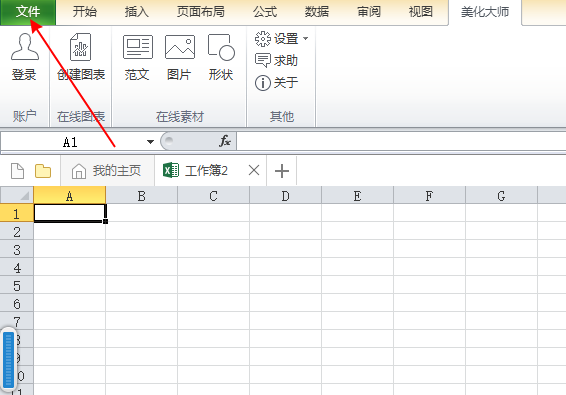
点击“打开”。
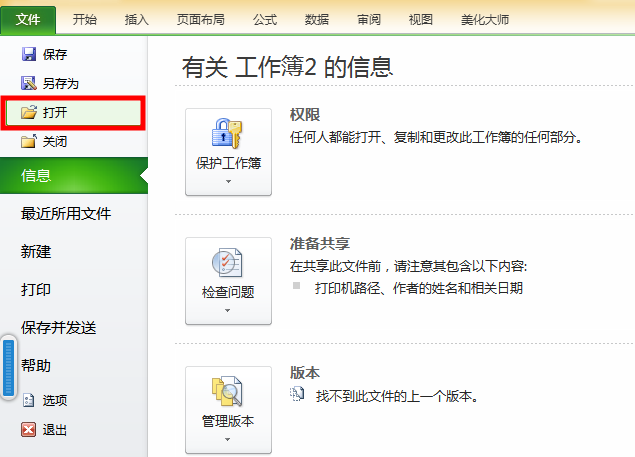
找到要打印的文件,击“打开”。
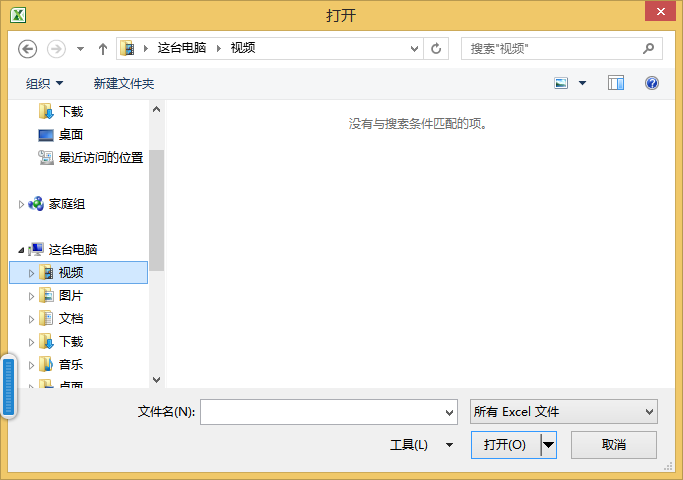
再点击文件,选择“打印”。
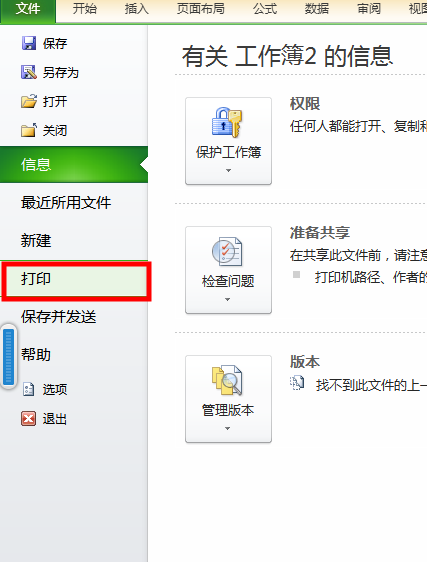
点击如图。
点击“将工作表调整为一页”。
点击“打印”按钮即可。
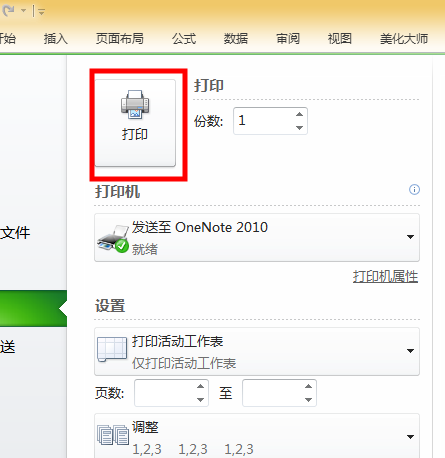
excel内容打印在同一页的相关文章:
